設定 IPv6 位址
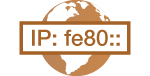 |
|
可以透過遠端使用者介面設定本機的 IPv6 位址。設定 IPv6 位址前,請檢查 IPv4 位址設定 (檢視 IPv4 設定)。必須指定正確的 IPv4 設定,才能使用 IPv6 位址。請注意,使用掃描器驅動程式或 WG Scan Utility 的掃描功能不適用於 IPv6 環境。本機可以使用以下多個 IPv6 位址:
|
|
類型
|
描述
|
|
連結本機位址
|
僅子網路或連結中有效的位址,無法與路由器以外的裝置通訊。啟用本機的 IPv6 功能時,自動設定連結本機位址。
|
|
手動位址
|
手動輸入的位址。使用此位址時,指定前置碼長度和預設路由器位址。
|
|
無狀態位址
|
使用本機的 MAC 位址和路由器發佈的網路前置碼自動產生的位址。本機重新啟動(或開啟電源)時,無狀態位址會被清除。
|
|
狀態位址
|
使用 DHCPv6 從 DHCP 伺服器取得的位址。
|
 |
|
如需從遠端使用者介面設定本機時要執行之基本操作的更多資訊,請參閱從遠端使用者介面設定功能表選項。
|
1
啟動遠端使用者介面,並以系統管理員模式登入。 啟動遠端使用者介面
2
在入口網站頁面上按一下 [設定/註冊 (Settings/Registration)]。 遠端使用者介面畫面
3
選擇 [網路設定 (Network Settings)]  [IPv6設定 (IPv6 Settings)]。
[IPv6設定 (IPv6 Settings)]。
 [IPv6設定 (IPv6 Settings)]。
[IPv6設定 (IPv6 Settings)]。4
按一下 [編輯 (Edit)]。
5
勾選 [使用IPv6 (Use IPv6)] 核取方塊,並指定所需設定。
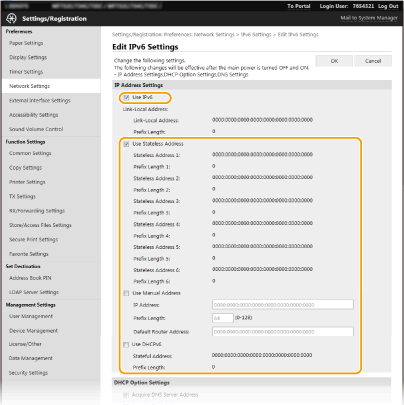
[使用IPv6 (Use IPv6)]
勾選此核取方塊,即可啟用本機的 IPv6。若不使用 IPv6,清除此核取方塊。
勾選此核取方塊,即可啟用本機的 IPv6。若不使用 IPv6,清除此核取方塊。
[使用無狀態位址 (Use Stateless Address)]
使用無狀態位址時,勾選此核取方塊。若不使用無狀態位址,清除此核取方塊。
使用無狀態位址時,勾選此核取方塊。若不使用無狀態位址,清除此核取方塊。
[使用手動位址 (Use Manual Address)]
若要手動輸入 IPv6 位址,請勾選此核取方塊,並在對應的文字框中輸入 IP 位址、前置碼長度和預設路由器位址。
若要手動輸入 IPv6 位址,請勾選此核取方塊,並在對應的文字框中輸入 IP 位址、前置碼長度和預設路由器位址。
[IP位址 (IP Address)]
輸入 IPv6 位址。無法輸入以「ff」開頭的位址(或多點傳送位址)。
輸入 IPv6 位址。無法輸入以「ff」開頭的位址(或多點傳送位址)。
[前置碼長度 (Prefix Length)]
輸入表示網路位址可用位元數的數字。
輸入表示網路位址可用位元數的數字。
[預設路由器位址 (Default Router Address)]
根據需求指定預設路由器的 IPv6 位址。無法輸入以「ff」開頭的位址(或多點傳送位址)。
根據需求指定預設路由器的 IPv6 位址。無法輸入以「ff」開頭的位址(或多點傳送位址)。
[使用DHCPv6 (Use DHCPv6)]
使用狀態位址時,勾選此核取方塊。若不使用 DHCPv6,清除此核取方塊。
使用狀態位址時,勾選此核取方塊。若不使用 DHCPv6,清除此核取方塊。
6
按一下 [確定 (OK)]。
7
重新啟動本機。
關閉本機,等待至少 10 秒,然後再開啟電源。
 |
檢查設定是否正確使用本機的 IPv6 位址以確定電腦可顯示遠端使用者介面畫面。 啟動遠端使用者介面
從控制面板選擇設定也可以從首頁 (Home)畫面中的 <功能表 (Menu)> 存取 IPv6 設定。 <IPv6設定 (IPv6 Settings)>
安裝印表機驅動程式後變更了 IP 位址您必須新增連接埠。 設定印表機連接埠
|